Wszystko, co twórca umieścił na stronie internetowej, jest odtwarzane przez przeglądarkę odwiedzającego na podstawie instrukcji HTML, które wysyła serwer sieciowy. W szczególności hiperłącze jest wyświetlane na stronie, gdy przeglądarka napotka znacznik „A” (z kotwicy słowa) w kodzie źródłowym. W tym tagu możesz określić dodatkowe informacje (atrybuty tagu), które informują przeglądarkę o tym, jak powinien wyglądać link, dokąd prowadzić, jak reagować na najechanie kursorem itp.
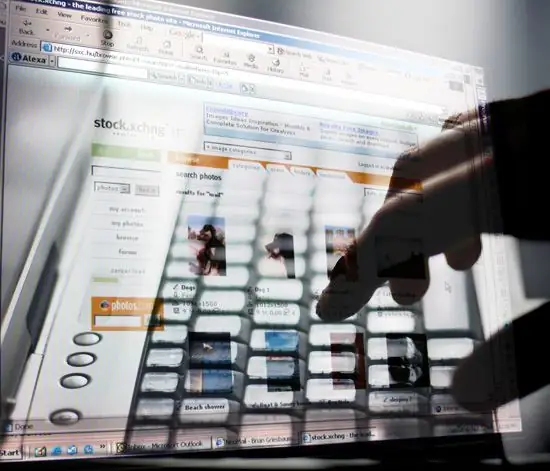
Instrukcje
Krok 1
Uwzględnij w tagu linku tylko adres polecający, jeśli chcesz, aby wygląd i zachowanie tego linku były takie same jak innych podobnych elementów na tej stronie. Taki tag z minimalnym zestawem atrybutów w HTML (HyperText Markup Language) może wyglądać tak: Link tekstowy Tutaj otwierający tag zawiera atrybut href zawierający pełny adres linku. Za tagiem początkowym znajduje się tekst linku, po którym następuje tag końcowy. Jeśli łącze wskazuje na dokument znajdujący się w tym samym folderze serwera, w którym znajduje się sama strona, nie jest konieczne podawanie pełnego („bezwzględnego”) adresu. W tym przypadku link może wyglądać na przykład tak: Link tekstowy Jeśli dokument znajduje się w podfolderze, napisz go tak: Link tekstowy Takie adresy, w przeciwieństwie do bezwzględnych, nazywane są "względnymi".
Krok 2
Umieść atrybut target na otwierającym tagu linku, aby poinstruować przeglądarkę, aby otworzyła link w nowym oknie. Na przykład może wyglądać tak: Otwiera się w nowym oknie Tutaj wartość _blank przypisana do atrybutu target oznacza nową stronę iw sumie temu atrybutowi można przypisać cztery różne wartości. Pozostałe trzy (_self, _parent i _top) nie są powszechnie używane i dotyczą stron, które używają ramek lub są otwierane za pomocą JavaScript.
Krok 3
Użyj atrybutu name, jeśli po kliknięciu łącza musisz przewinąć dokument do określonej etykiety w łączu na tej stronie. Taka etykieta w kodzie HTML może wyglądać tak: Ten link nie będzie widoczny dla odwiedzającego, jego celem jest jedynie wskazanie miejsca, do którego należy przewinąć stronę. A sam link do tego znaku powinien wyglądać tak: Link do pierwszego znaku Jeżeli takiego znaku nie ma na bieżącej stronie, to link do niego może wyglądać np. tak: Znak na stronie zewnętrznej
Krok 4
Umieść inne blokowe elementy strony między znacznikami łącza początkowego i końcowego, jeśli chcesz, aby te elementy były łączem. Na przykład kod HTML obrazu linku może wyglądać tak:






